Napraw problem z powolnym pobieraniem League of Legends
Opublikowany: 2021-06-17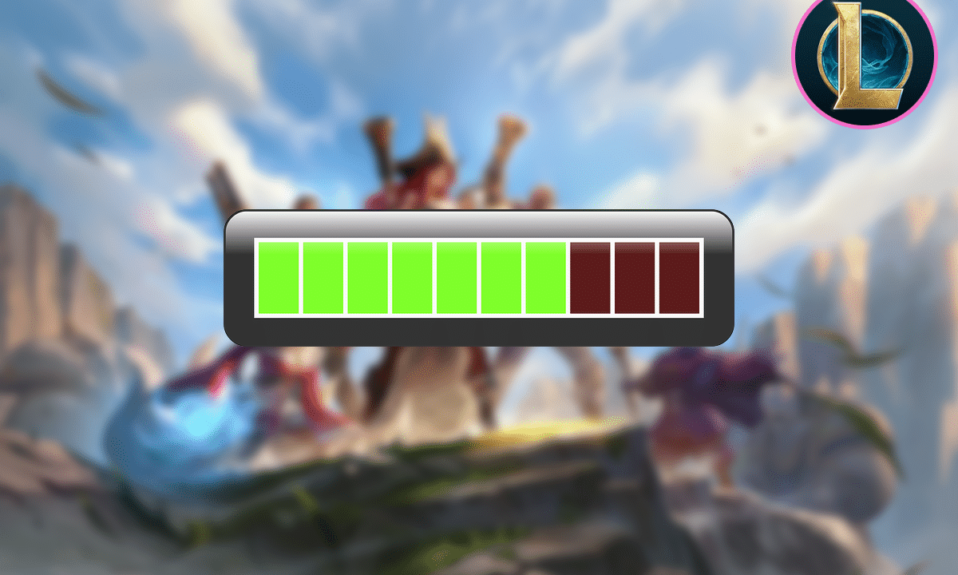
Problem z powolnym pobieraniem League of Legends pojawia się, gdy twoja sieć nie działa, serwery zaplecza LOL nie działają lub program innej firmy dławi proces pobierania. Konieczność dostępu administracyjnego, problemy z programami zabezpieczającymi, problemy z systemem .net 3.5 i nieprawidłowe konfiguracje sieci mogą również powodować spowolnienie prędkości pobierania. Z tego przewodnika dowiesz się, jak rozwiązać problem z powolnym pobieraniem League of Legends za pomocą naszych wypróbowanych i przetestowanych metod.
Jednak przed przystąpieniem do poprawek upewnij się, że problem z niską prędkością pobierania dotyczy wyłącznie League of Legends, czy nie. Możesz to sprawdzić, pobierając inny rodzaj pliku. Jeśli prędkość ładowania plików jest nadal niska, musisz najpierw rozwiązać problemy z połączeniem internetowym.
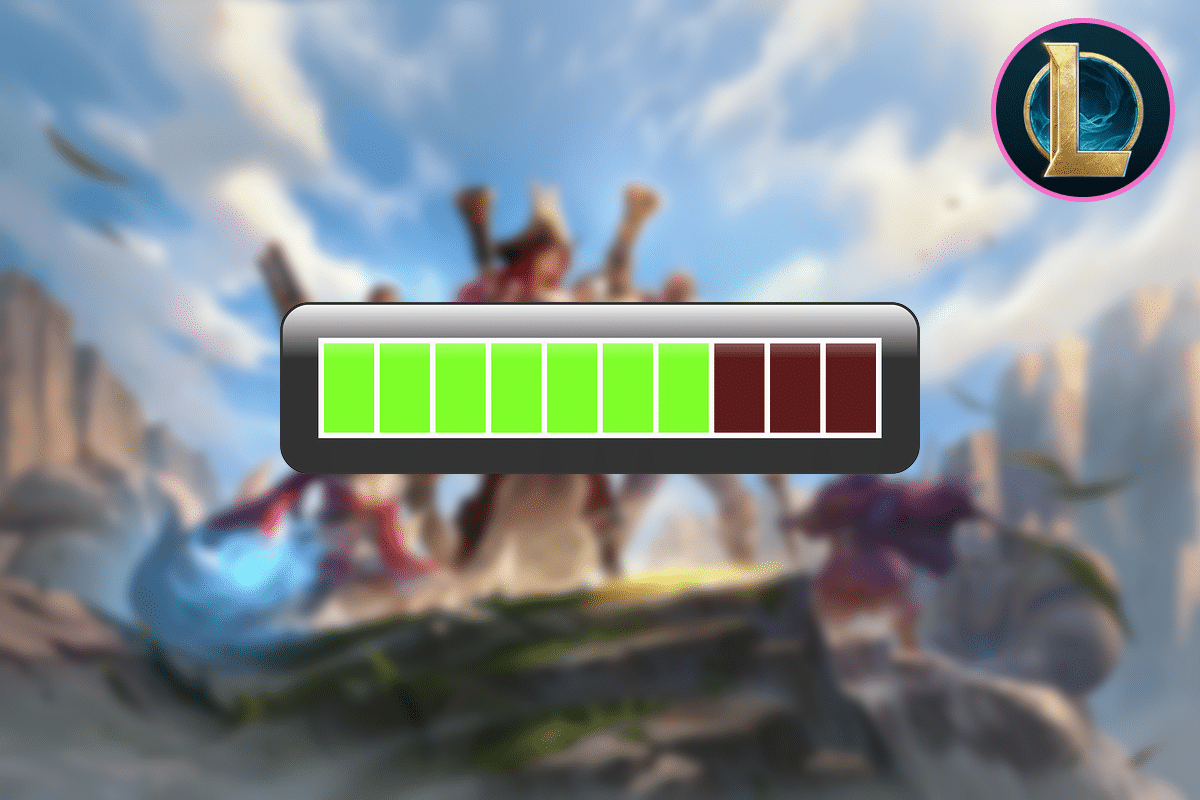
Zawartość
- Napraw problem z powolnym pobieraniem League of Legends
- Metoda 1: Zmodyfikuj Launcher League of Legends
- Metoda 2: Wyłącz zaporę systemu Windows
- Metoda 3: Zresetuj ustawienia sieciowe
- Metoda 4: Ręczna instalacja .NET Framework 3.5
- Metoda 5: Użyj VPN
- Metoda 6: Napraw pliki gry
- Metoda 7: Ustaw pliki konfiguracyjne na domyślne
- Metoda 8: Zainstaluj ponownie grę
Napraw problem z powolnym pobieraniem League of Legends
Zobaczmy, jak rozwiązać problem z niską prędkością pobierania League of Legends za pomocą poniższego przewodnika rozwiązywania problemów:
Metoda 1: Zmodyfikuj Launcher League of Legends
Program uruchamiający LOL (League Of Legends) może wymagać uprawnień administratora, aby uzyskać dostęp do niektórych plików i usług. Dlatego, gdy jest uruchamiany z uprawnieniami nieadministracyjnymi, użytkownik może napotkać problem z powolnym pobieraniem League of Legends. Aby tego uniknąć, zaleca się uruchamianie aplikacji z uprawnieniami administratora, jak opisano poniżej:
1. Kliknij prawym przyciskiem myszy pasek zadań i wybierz Menedżer zadań .
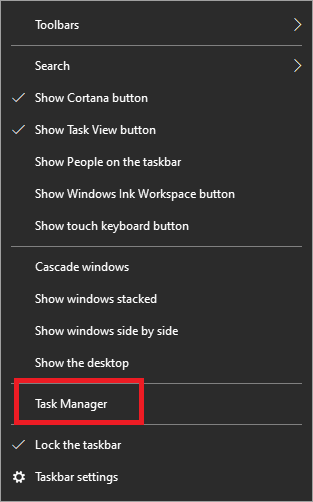
2. Kliknij prawym przyciskiem myszy dowolny proces LOL, taki jak LeagueClient.exe , w Menedżerze zadań i wybierz Zakończ zadanie .
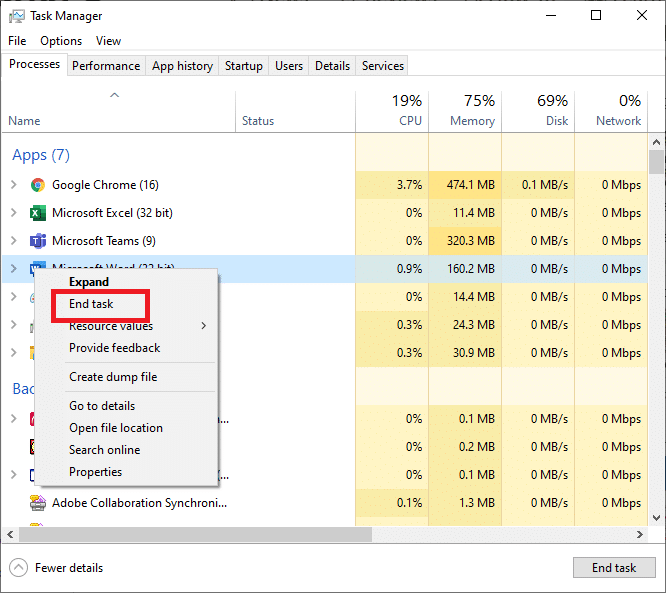
3. Kliknij prawym przyciskiem myszy ikonę skrótu League of Legends na komputerze, a następnie wybierz Otwórz lokalizację pliku .
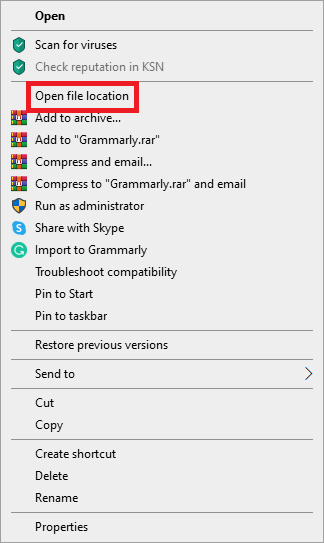
4. Znajdź LeagueClient.exe w lokalizacji pliku League of Legends. Teraz kliknij go prawym przyciskiem myszy i wybierz Uruchom jako administrator .
Sprawdź, czy problem z niską prędkością pobierania League of Legends został rozwiązany. Jeśli nie, przejdź do następnej metody.
Metoda 2: Wyłącz zaporę systemu Windows
Zainstalowane na komputerze oprogramowanie antywirusowe i zapora sieciowa może czasami utrudniać rozgrywkę online. Mają one chronić twój komputer przed wirusami, ale często generują fałszywe alarmy, blokując legalne programy, takie jak League of Legends. Oznacza to, że LOL może nie mieć dostępu do niektórych plików urządzenia i narzędzi, a zatem prędkość pobierania gry jest spowolniona.
Teraz jest jasne, że wyłączenie oprogramowania antywirusowego i wyłączenie zapory sieciowej powinno wystarczyć, aby rozwiązać problem ze zbyt wolnym pobieraniem League of Legends.
Uruchom grę po wyłączeniu antywirusa, aby sprawdzić, czy zmieniła się prędkość pobierania. Jeśli gra działa dobrze, dodaj plik gry do listy wyjątków w ustawieniach programu antywirusowego. Jeśli w systemie masz zaporę innej firmy, wyłącz ją . Wykonaj następujące kroki, aby wyłączyć Zaporę Windows Defender:
1. Aby otworzyć Zaporę Windows Defender , kliknij przycisk Windows , wpisz Windows firewall w polu wyszukiwania, a następnie naciśnij Enter .
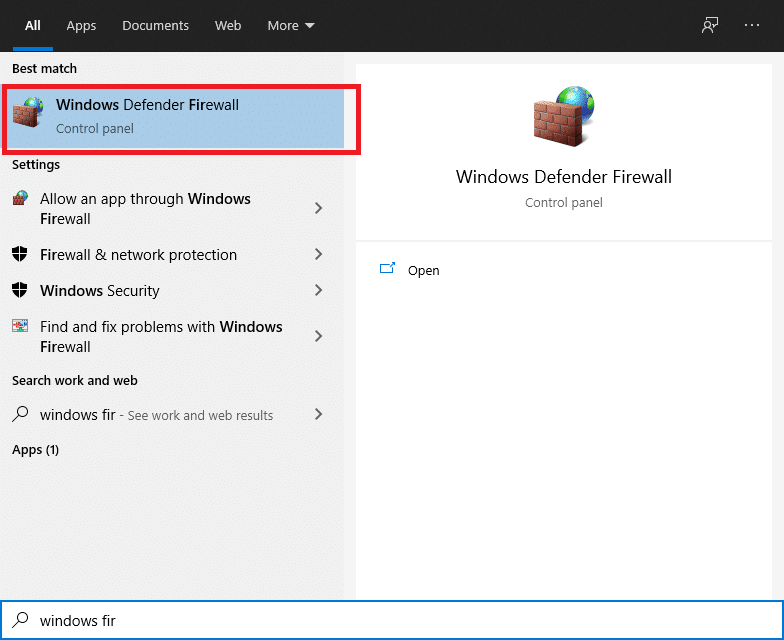
2. Kliknij opcję Włącz lub wyłącz zaporę Windows Defender na lewym panelu.
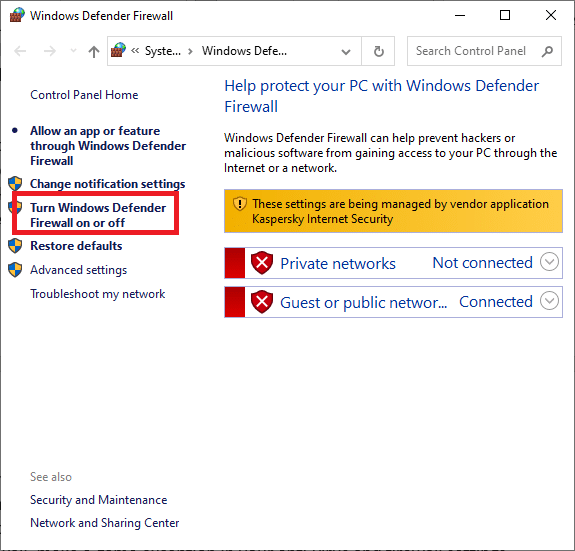
3. Wyłącz zaporę Windows Defender dla wszystkich kategorii sieci, tj. Domena , Prywatna i Publiczna . Następnie kliknij OK .
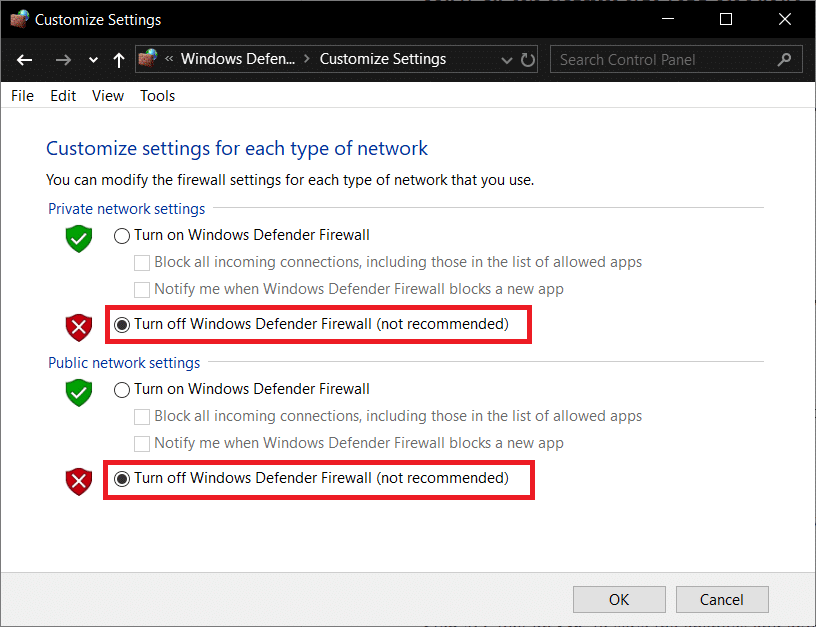
Jeśli po wyłączeniu programu antywirusowego i zapory prędkość pobierania uległa poprawie, zrób wyjątek dla gry w ustawieniach programu antywirusowego i zapory. Jeśli jednak prędkość pobierania nie wzrasta, wypróbuj następną metodę.
Przeczytaj także: Napraw nie można włączyć Windows Defender
Metoda 3: Zresetuj ustawienia sieciowe
Plik konfiguracyjny League of Legends działa z domyślnymi ustawieniami sieci TCP/IP. Załóżmy, że konfiguracje systemu różnią się od ustawień domyślnych. W rezultacie patcher nie może działać poprawnie i możesz napotkać problem z powolnym pobieraniem League of Legends. W tym problemie użyliśmy Winsock do przywrócenia domyślnych ustawień TCP/IP, co powinno rozwiązać problem.
1. Naciśnij klawisz Windows i wpisz wiersz polecenia w polu wyszukiwania.
2. Teraz wybierz Uruchom jako administrator z prawej strony ekranu.

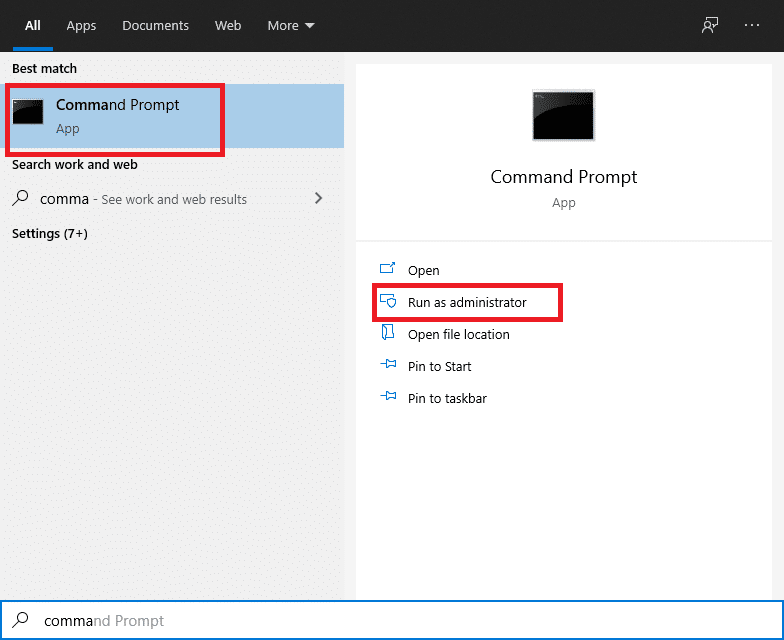
3. Wpisz następującą instrukcję w monicie i naciśnij Enter:
reset netsh winsock
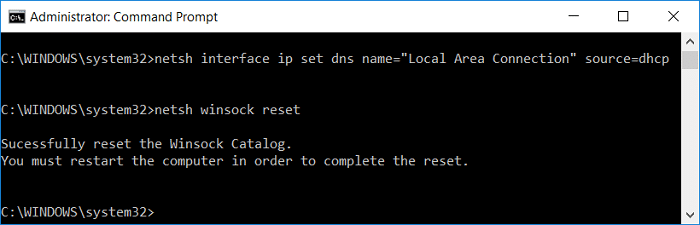
4. Uruchom ponownie komputer.
Sprawdź, czy jesteś w stanie rozwiązać problem z niską prędkością pobierania League of Legends.
Metoda 4: Ręczna instalacja .NET Framework 3.5
League of Legends wymaga korzystania z platformy oprogramowania .NET Framework 3.5. W przypadku braku lub uszkodzenia systemu .Net może pojawić się wiele problemów.
Częstym błędem popełnianym przez użytkowników jest to, że jeśli już używasz .Net Framework, takiego jak 4.7, nie będziesz potrzebować wersji 3.5. To jest nieprawidłowe i nadal musisz je zainstalować.
1. Zainstaluj .NET Framework 3.5 i uruchom ponownie komputer.
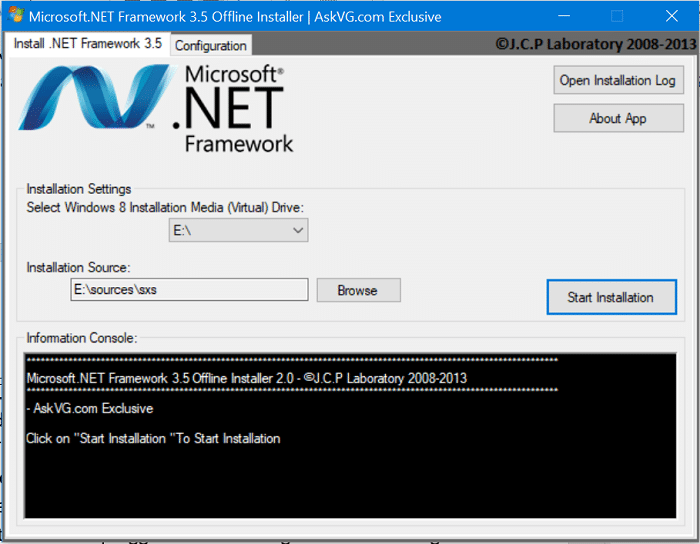
2. Teraz otwórz League of Legends i jeśli prędkość pobierania League of Legend nie uległa poprawie, rozważ następną metodę.
Metoda 5: Użyj VPN
Niektóre usługi mogą być ograniczone przez dostawcę usług internetowych, co może powodować problemy z powolnym pobieraniem League of Legends. W rezultacie korzystanie z sieci VPN, w której ruch sieciowy może przepływać swobodnie, a blokady usług nie będą występować, powinno rozwiązać problem z szybkością pobierania. Oto jak możesz to zrobić:
1. Zainstaluj wybraną sieć VPN po upewnieniu się, że jest legalna i zgodna w użyciu.
2. Uruchom VPN.
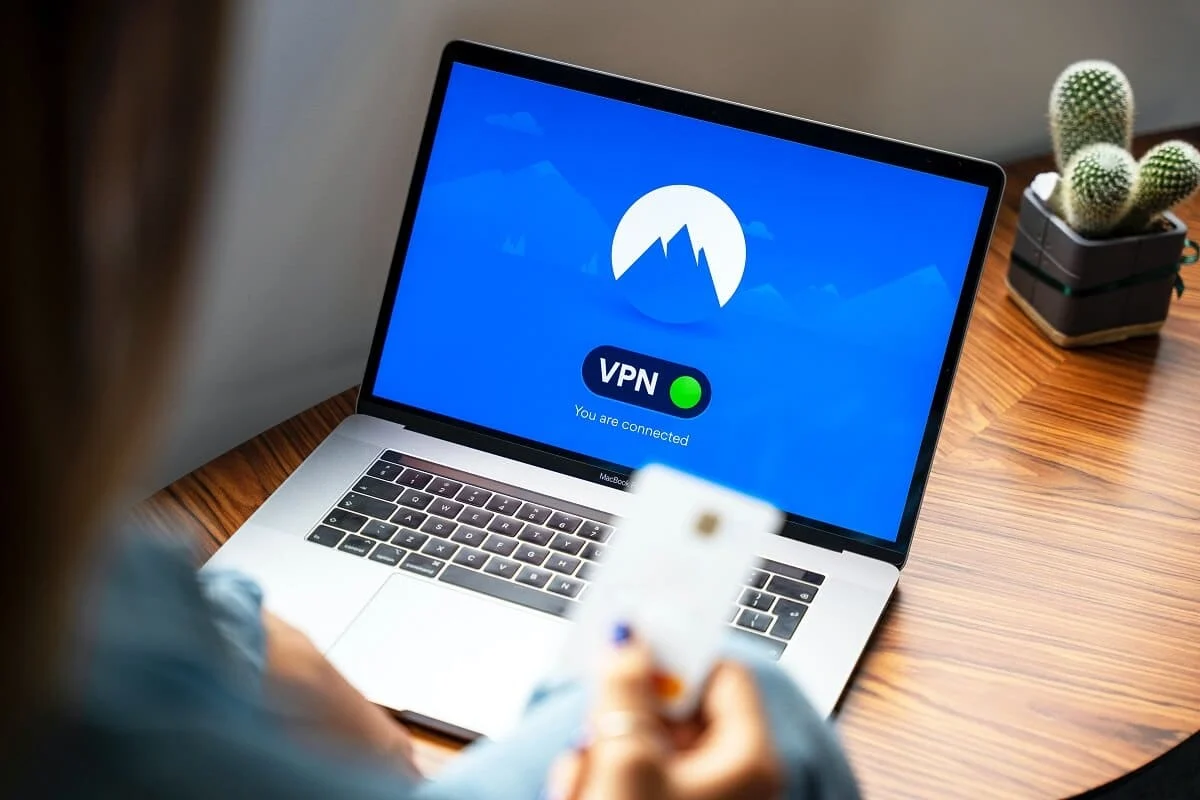
3. Połącz się z serwerem z dostępnej listy regionów.
Sprawdź, czy prędkość pobierania wzrosła.
Przeczytaj także: 15 sposobów na przyspieszenie wolnego komputera z systemem Windows 10
Metoda 6: Napraw pliki gry
LOL można również spowolnić przez uszkodzone pliki gry. Ma jednak wbudowaną funkcję odzyskiwania, która może naprawić wszystkie pliki gry i potencjalnie naprawić problem z niską prędkością pobierania League of Legends. Omówmy więc, jak to działa.
1. Uruchom League of Legends, a następnie zaloguj się na swoje konto.
2. Aby uzyskać dostęp do ustawień gry, kliknij ikonę koła zębatego .
3. Kliknij Ustawienia i wybierz Rozpocznij pełną naprawę. Teraz wybierz Tak , aby kontynuować.
Poczekaj cierpliwie, aż naprawa będzie kontynuowana. Ta poprawka może zająć od 30 do 60 minut. Po zakończeniu procesu naprawy będzie można uruchomić grę i grać bez przerw.
Metoda 7: Ustaw pliki konfiguracyjne na domyślne
Jeśli prędkość pobierania jest niska nawet po wypróbowaniu powyższych rozwiązań, jednym z niezawodnych rozwiązań jest całkowite zresetowanie ustawień League of Legends.
Uwaga: ten reset wyczyści wszystkie utworzone przez Ciebie ustawienia klienta i gry, a wszystko zostanie przywrócone do wartości domyślnych.
1. Uruchom League of Legends i zaloguj się na swoje konto.
2. Pozostaw aktywny program uruchamiający i zminimalizuj klienta gry. Przejdź do katalogu instalacyjnego League of Legends.
3. Zlokalizuj i usuń katalog Config .
4. Wróć do klienta League of Legends. Uruchom grę niestandardową, aby utworzyć nowy folder konfiguracyjny.
Metoda 8: Zainstaluj ponownie grę
Jeśli do tej pory nic innego nie zadziałało, ostatnią deską ratunku jest ponowna instalacja League of Legends.
Krok 1: Odinstalowywanie League of Legends
1. Naciśnij klawisz Windows i wpisz Panel sterowania w polu wyszukiwania. Następnie wybierz Panel sterowania z wyświetlonej listy.
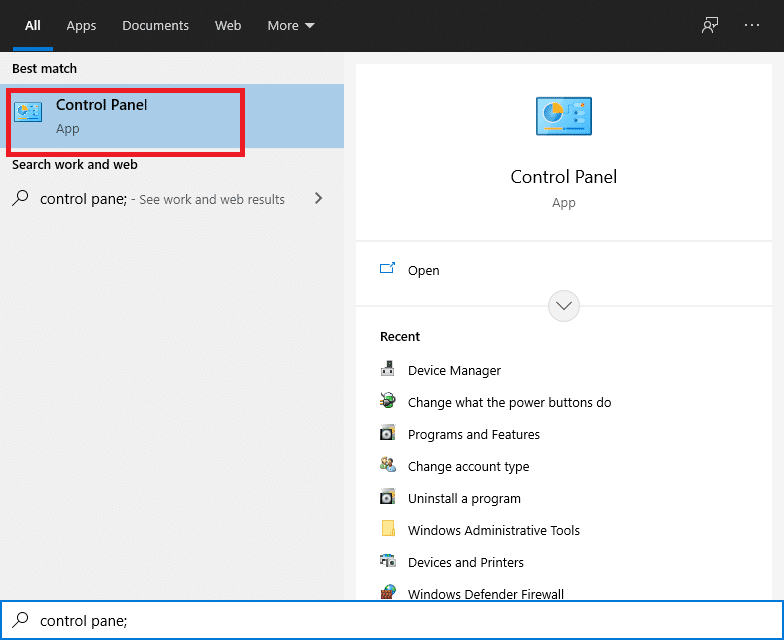
2. Wybierz Odinstaluj program na karcie Programy .
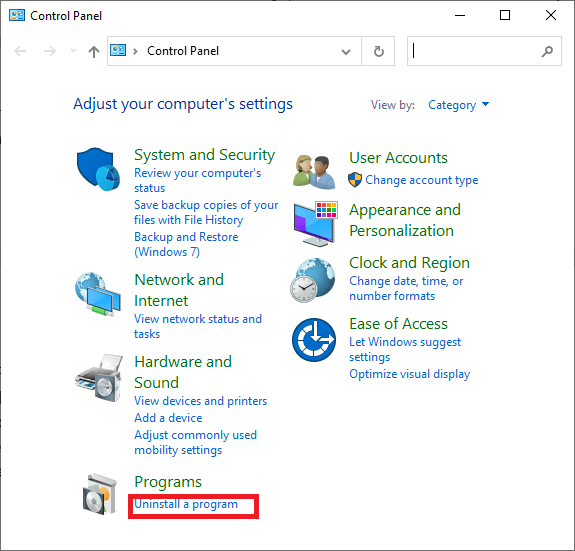
3. Kliknij prawym przyciskiem myszy League of Legends i wybierz Odinstaluj .
4. Teraz przejdź do katalogu , w którym zainstalowano LOL i usuń wszystkie pozostałe pliki.
5. Usuń stare pliki instalacyjne, które zostały użyte do zainstalowania gry i uruchom ponownie komputer.
Krok 2: Ponowna instalacja League of Legends
1. Pobierz najnowszą wersję League of Legends.
2. Znajdź LeagueofLegends.exe w pobranych plikach. Kliknij go prawym przyciskiem myszy i wybierz Uruchom jako administrator .
3. Proces instalacji rozpoczyna się automatycznie po załadowaniu plików konfiguracyjnych.
4. Program uruchamiający grę otworzy się po zakończeniu procesu instalacji.
Często zadawane pytania (FAQ)
Q1. Jaki jest rozmiar pobierania League of Legends?
League of Legends ma tylko około 9 GB po pobraniu, ale około 22 GB po rozpakowaniu. Jeśli myślisz o pobraniu gry, upewnij się, że masz co najmniej 25 GB wolnego miejsca. Aby pobrać grę, wejdź na oficjalną stronę League of Legends.
Q2. Jak długo trwa pobieranie League of Legends?
Przy połączeniu 100 Mb/s pobranie programu uruchamiającego powinno zająć około 5 minut. LOL zaktualizuje się po zakończeniu pobierania. W zależności od połączenia może to zająć od 30 minut do godziny.
Zalecana:
- Jak naprawić problemy z otwieraniem klienta League Of Legends?
- Twój komputer nie jest połączony z Internetem Błąd [ROZWIĄZANE]
- Jak naprawić błąd braku ładowania sklepu Steam
- Jak naprawić Spotify Web Player nie będzie odtwarzany?
Mamy nadzieję, że ten poradnik okazał się pomocny i udało Ci się rozwiązać problem z powolnym pobieraniem League of Legends . Daj nam znać, która metoda zadziałała najlepiej. Jeśli masz jakieś pytania / komentarze dotyczące tego artykułu, możesz je umieścić w sekcji komentarzy.
